2 سال قبل در: اخبار, سامسونگبدون نظر
یک منبع نزدیک به سامسونگ اعلام نموده که برنامه این شرکت برای سری گلکسی J که اخیرا Galaxy J1 یعنی اولین مدل آن معرفی شد، این است که سه مدل از آن تولید نمایید. این مدل های جدید تا اواخر فوریه رونمایی خواهند شد.
اولی مدل با شناسه تولید SM-J100F خواهد بود که از چیپ Marvel مدل PXA1908 بهره می برد. این پردازنده شامل ۴ هسته پردازشی ۶۴ بیتی است که بر اسا معماری Cortex-A53 شرکت Arm تولید شده و به گوشی هوشمند Galaxy J1 سرعت خوبی می بخشد. این مدل تک سیمکارته بوده و از شبکه های ارتباطیای نظیر 2G، 3G و LTE پشتیبانی می کند.
مدل دیگر که با شناسه ساخت SM-J100FN تولید خواهد شد همانند SM-J100F است ولی از دو سیمکارت پشتیبانی می کند. در نهایت مدل سوم تلفن هوشمند Galaxy J1 همان است که سامسونگ چند روز پیش معرفی کرد و ما نیز در گویا آی تی خبر آن را به اطلاع شما خوبان و همراهان عزیز، رسانیدم. چیپ این مدل Speadtrum بوده و با شناسه ساخت SM-J100H تولید شده است. این دستگاه یک تلفن هوشمند رده پایین محسوب می گردد و از شبکه های ارتباطی 2G و 3G پشتیبانی می نماید.
در آخر صحبت هایی هم از مدل جدید با شناسه ساخت SM-J700F به میان آمده که ظاهرا نام اصلی آن Galaxy J7 خواهد بود. اما هنوز خیلی مانده تا بخواهیم در مورد مشخصات این دستگاه حرف بزنیم اما امکان استفاده از پردازنده ۸ هسته ای و صفحه نمایشی بزرگتر نسبت به Galaxy J1 بسیار محتمل است. تلفن هوشمند Galaxy J7 همچنین با اندروید ۵ آبنبات چوبی عرضه خواهد شد.
گرداوری شده توسط سایت پی سی 20
تازه ترین تکنولوژی های کامپیوترهای شخصی
تازه ترین تکنولوژی های کامپیوترهای شخصی*تازه ترین تکنولوژی های کامپیوترهای شخصی
- آذر ۱۳۹۶ (۱۵۶)
- آبان ۱۳۹۶ (۲۹۴)
- مهر ۱۳۹۶ (۲۹۸)
- شهریور ۱۳۹۶ (۳۰۶)
- مرداد ۱۳۹۶ (۲۵۷)
- تیر ۱۳۹۶ (۱۱۸)
- خرداد ۱۳۹۶ (۸۴)
- ارديبهشت ۱۳۹۶ (۲۰۹)
- فروردين ۱۳۹۶ (۲۹۸)
- اسفند ۱۳۹۵ (۲۹۵)
- بهمن ۱۳۹۵ (۲۷۳)
- دی ۱۳۹۵ (۲۹۱)
- آذر ۱۳۹۵ (۲۸۴)
- آبان ۱۳۹۵ (۳۹)
-
۹۶/۰۹/۱۶عرضه نسخه بتای اندروید ۶ برای Z3
-
۹۶/۰۹/۱۶عرضه Asus ZenWatch 2 در Google Store
رونمایی سامسونگ از مانیتور منحنی S34E790CN
2 سال قبل در: اخباربدون نظر
کمپانی کره ای سامسونگ به تازگی همچون رقبایش از مانیتور منحنی و فوق عریض S34E790CN خود که نسبت به مانیتورهای Ultra HD تراکم پیکسلی قابل مقایسه ای دارد رونمایی کرده است.
این مانیتور از دقت تصویر یا همان رزولوشن 1440*3440 پیکسلی که به اصطلاح 3K هم گفته می شود برخوردار بوده و با انحنای بهینه شده برروی آن قادر به نمایش جزئیات بیشتر تصاویر است.
همچنین سامسونگ قابلیت تقسیم صفحه نمایش یا تصویر در تصویر را همچون مانیتورهای فوق عریض دیگر در این مانیتور ظریف و زیبا نیز قرار داده است. از دیگر ویژگی های قرار داده شده در این مانیتور می توان به زمان پاسخ دهی 4 میلی ثانیه، زاویه دید 178 درجه، روشنایی 300 کاندلا بر متر مربع،نسبت کنتراست پویا ، یک پورت DisplayPort 1.2 و دو پورت HDMI 1.4 اشاره کرد.
علاوه بر آن سامسونگ پورت های فرعی دیگری همچون 4 پورت USB 3 نیز در مانیتور قرار داده است. مانیتور فوق عریض S34E790CN همانطور که از نامش پیداست یک مانیتور 34 اینچی بوده و از دو بلندگوی 7 وات در دو طرفش بهره می برد. اندازه مانیتور 821.5 میلی متر در 275.5 میلی متر در 552 میلی متر بوده و وزنش نزدیک به 10 کیلوگرم است و باتوجه به سایز 34 اینچی آن چنین وزنی طبیعی است.
شرکت سامسونگ قیمت مانیتور جدید فوق عریض S34E790CN را مشخص نکرد اما تاریخ انتشار را 15 فوریه اعلام نمود. شما می توانید در ادامه به مشاهده تصاویر این مانیتور منحنی و فوق عریض S34E790CN سامسونگ از زاویه های گوناگون که از طراحی ظریف و زیبایی برخوردار است بپردازید:




گرداوری شده توسط سایت پی سی 20
2 سال قبل در: روزنگاربدون نظر
اگر در طول روز وقت نکرده اید تا همگام با اخبار روز دنیای فناوری و تکنولوژی که در گویا آی تی منتشر می شوند، همراه گردید، و از مشتاقان این حوزه هستید، با سری مطالب روزنگار که هر شب در گویا آی تی منتشر می شود، خلاصه مهمترین خبرهای روز را می توانید مشاهده نمایید.
در روزنگار سعی ما بر این است تا بهترین مطالب و اخبار هر روز را به شکلی روان و ساده و خلاصه شده برای شما مخاطبان همیشگی گویا آی تی آماده کنیم تا بتوانید در زمان بسیار کوتایی یک نگاه اجمالی کوتاه ولی مفید به آنچه امروز در دنیای علم و فناوری گذشت، بیاندازید. دقت نمایید که برای مشاهده متن کامل هر مطلب، می توانید بر روی لینک یا تصویر آن کلیک کنید.
در ادامه مطلب با گویا آی تی و روزنگار همراه باشید.
سرمایه گذاری مایکروسافت در CyanogenMod | آیا تهدیدی برای اندروید گوگول خواهد بود؟
 سایانوژن این روزها می تواند لقب محبوب ترین رام سفارشی اندروید را به خود اختصاص دهد. این کاستوم رام به دلیل سرعت بالا و امکانات مناسبش مورد پسند بسیاری از کاربران واقع شده و همین امر موجب گسترش بیشتر آن شده. چندی پیش گوگل قصد خرید این مجموعه را داشت ولی سایانوژن دست رد به سینه گوگل زد! حالا اما مایکروسافت علاقمند به سرمایه گذاری در سایانوژن شده که خبر آن را چند روز خبر در گویا آی تی برایتان منتشر نمودیم. اما آیا این سرمایه گذاری برای گوگل به تهدیدی مبدل خواهد شد؟ اگر به دنبال پاسخ این پرسش هستید این مطلب را حتما بخوانید.
گویا آی تی رخت نو بر تن کرد؛ سخنی با شما کاربران
سایانوژن این روزها می تواند لقب محبوب ترین رام سفارشی اندروید را به خود اختصاص دهد. این کاستوم رام به دلیل سرعت بالا و امکانات مناسبش مورد پسند بسیاری از کاربران واقع شده و همین امر موجب گسترش بیشتر آن شده. چندی پیش گوگل قصد خرید این مجموعه را داشت ولی سایانوژن دست رد به سینه گوگل زد! حالا اما مایکروسافت علاقمند به سرمایه گذاری در سایانوژن شده که خبر آن را چند روز خبر در گویا آی تی برایتان منتشر نمودیم. اما آیا این سرمایه گذاری برای گوگل به تهدیدی مبدل خواهد شد؟ اگر به دنبال پاسخ این پرسش هستید این مطلب را حتما بخوانید.
گویا آی تی رخت نو بر تن کرد؛ سخنی با شما کاربران
 گویا آی تی چندین سال است که در حوزه فناوری و تکنولوژی در ایران فعالیت می کند و طی این مدت با فراز و نشیب های زیادی مواجه شده. حالا ما بالاخره امروز به یاری خدا و پشتکار تیم گویا آی تی قالب جدید را در سایت اعمال نمودیم. در طراحی و ساخت این قالب از جدیدترین متدها استفاده شده و نیز سرعت اجرای آن هم بالا رفته. امکان عضویت کاربران و نیز عضویت از طریق اکانت گوگل، یاهو و اینستاگرام از دیگر تغییرات گویا ای تی است. برای اطلاعات بیشتر به این مطلب مراجعه کنید.
شایعه : نسخه نازک تر تلفن هوشمند Lumia 830 در کار است
گویا آی تی چندین سال است که در حوزه فناوری و تکنولوژی در ایران فعالیت می کند و طی این مدت با فراز و نشیب های زیادی مواجه شده. حالا ما بالاخره امروز به یاری خدا و پشتکار تیم گویا آی تی قالب جدید را در سایت اعمال نمودیم. در طراحی و ساخت این قالب از جدیدترین متدها استفاده شده و نیز سرعت اجرای آن هم بالا رفته. امکان عضویت کاربران و نیز عضویت از طریق اکانت گوگل، یاهو و اینستاگرام از دیگر تغییرات گویا ای تی است. برای اطلاعات بیشتر به این مطلب مراجعه کنید.
شایعه : نسخه نازک تر تلفن هوشمند Lumia 830 در کار است
 امروز شایعاتی در مورد شرکت مایکروسافت منتشر شد که مضمون آن خبر از تولید سری باریک تری از تلفن هوشمند ویندوز فونی لومیا ۸۳۰ می دهد. این دستگاه هم اکنون مورد توجه بسیاری از افراد قرار گرفته و ظاهرا مایکروسافت قصد دارد با باریک تر کردن ضخامتش، به محبوبیت آن بیافزاید. اگر می خواهید اطلاعات بیشتری در مورد این شایعه کسب کنید این مطلب را حتما بخوانید.
گوگل در حال ایجاد سرویس “همسفر” برای رقابت با Uber
امروز شایعاتی در مورد شرکت مایکروسافت منتشر شد که مضمون آن خبر از تولید سری باریک تری از تلفن هوشمند ویندوز فونی لومیا ۸۳۰ می دهد. این دستگاه هم اکنون مورد توجه بسیاری از افراد قرار گرفته و ظاهرا مایکروسافت قصد دارد با باریک تر کردن ضخامتش، به محبوبیت آن بیافزاید. اگر می خواهید اطلاعات بیشتری در مورد این شایعه کسب کنید این مطلب را حتما بخوانید.
گوگل در حال ایجاد سرویس “همسفر” برای رقابت با Uber
 سرویس Uber را می شناسید؟ همان سرویسی که چند سال پیش شروع به کار نمود و به دارندگان تلفن های هوشمند اجازه می داد تا از طریق یک اپلیکیشن بتوانند نزدیک ترین تاکسی های این سرویس را یافته و با آنها به مقصد خود بروند. حالا گویا گوگل هم قصد دارد وارد این حوزه شده و به رقابت با Uber بپردازد. گوگل هم اکنون در حال تست خودروهای بدون سرنشین خود نیز هست که بنظر می رسد برنامه ای بزرگ در سر داشته باشد. اگر می خواهید در این باره بیشتر بدانید این مطلب جالب را از دست ندهید.
آموزش برنامه نویسی اندروید [جلسه اول – مقدمه و آماده سازی ابزارها]
سرویس Uber را می شناسید؟ همان سرویسی که چند سال پیش شروع به کار نمود و به دارندگان تلفن های هوشمند اجازه می داد تا از طریق یک اپلیکیشن بتوانند نزدیک ترین تاکسی های این سرویس را یافته و با آنها به مقصد خود بروند. حالا گویا گوگل هم قصد دارد وارد این حوزه شده و به رقابت با Uber بپردازد. گوگل هم اکنون در حال تست خودروهای بدون سرنشین خود نیز هست که بنظر می رسد برنامه ای بزرگ در سر داشته باشد. اگر می خواهید در این باره بیشتر بدانید این مطلب جالب را از دست ندهید.
آموزش برنامه نویسی اندروید [جلسه اول – مقدمه و آماده سازی ابزارها]
 برنامه های اندرویدی در حال حاضر توسط افراد مختلفی در سراسر دنیا تولید و توسعه داده می شوند. بسیاری از افراد از همین طریق پول هم در میاورند! اما همیشه منابع آموزشی فارسی زبان که واقعا بتوان با آن برنامه نویسی اندروید را یاد گرفت بسیار کم بوده اند. ما در گویا آی تی از امروز قصد داریم تا در قالب یکسری مطالب آموزشی، برنامه نویسی اندروید را به شکل عملی و با روشی جدید به شما آموزش دهیم. اگر دوست دارید ساخت اپلیکیشن های اندرویدی را یاد بگیرید، این آموزش را از دست ندهید.
در اینجا به پایان روزنگار و خلاصه ای از خبرهای منتخب تکنولوژیک امروز در گویا آی تی رسیدیم. در ادامه نیز می توانید لینک سایر مطالب منتشر شده امروز را مشاهده و در صورت تمایل به آنها مراجعه کنید.
نگاهی به چهار گوشی هوشمند که عمر باتری فوق العاده ای دارند
بات نت چیست؟
ورزشنگار؛ گرانترین نقل و انتقالات فصل/برکناری سرمربی ژاپن و بیشتر
چطور یک سطل زباله برای دستگاه اندروید خود داشته باشم؟
XBOX ONE با قیمت ۲۹۹ دلار هم اکنون به فروش می رسد
تنها ۱٫۶ درصد از دستگاه های اندرویدی دارای نسخه آب نبات چوبی اندروید هستند
با بروز شدن سخت افزار ساعت هوشمند Pebble، میزان فروش این محصول به یک میلون رسید
NSA در جاسوسی بهینه می شود؛ حقوق شهروندان غیر آمریکایی چه می شود؟!
راک استار تایید کرد که بازی Grand Theft Auto 6 در حال توسعه است
نقد و بررسی اپلیکیشن فارسی “آموزش پخت غذاهای گیاهی”
آشنایی با زبان برنامه نویسی جاوا و مهمترین IDE های آن (بخش نخست)
مسابقه موتور سیکلت رانی Bike Race Free برای اندروید
رونمایی سامسونگ از مانیتور منحنی S34E790CN
صدرنشینی Call of Duty: Advanced Warfare در این هفته UK Video Game Chart
مایکروسافت SharePoint Server 2016 را اواخر امسال عرضه خواهد کرد
Google Earth Pro هم اکنون به طور رایگان در دسترس
HTC اعلام کرد: آیفون خیلی خسته کننده است
مشخصات دو دوربین EOS 5DS و EOS 5DS R از کانن به بیرون درز یافت
مدل ۴ هستهای تلفن هوشمند Galaxy J1 تولید می شود
برنامه های اندرویدی در حال حاضر توسط افراد مختلفی در سراسر دنیا تولید و توسعه داده می شوند. بسیاری از افراد از همین طریق پول هم در میاورند! اما همیشه منابع آموزشی فارسی زبان که واقعا بتوان با آن برنامه نویسی اندروید را یاد گرفت بسیار کم بوده اند. ما در گویا آی تی از امروز قصد داریم تا در قالب یکسری مطالب آموزشی، برنامه نویسی اندروید را به شکل عملی و با روشی جدید به شما آموزش دهیم. اگر دوست دارید ساخت اپلیکیشن های اندرویدی را یاد بگیرید، این آموزش را از دست ندهید.
در اینجا به پایان روزنگار و خلاصه ای از خبرهای منتخب تکنولوژیک امروز در گویا آی تی رسیدیم. در ادامه نیز می توانید لینک سایر مطالب منتشر شده امروز را مشاهده و در صورت تمایل به آنها مراجعه کنید.
نگاهی به چهار گوشی هوشمند که عمر باتری فوق العاده ای دارند
بات نت چیست؟
ورزشنگار؛ گرانترین نقل و انتقالات فصل/برکناری سرمربی ژاپن و بیشتر
چطور یک سطل زباله برای دستگاه اندروید خود داشته باشم؟
XBOX ONE با قیمت ۲۹۹ دلار هم اکنون به فروش می رسد
تنها ۱٫۶ درصد از دستگاه های اندرویدی دارای نسخه آب نبات چوبی اندروید هستند
با بروز شدن سخت افزار ساعت هوشمند Pebble، میزان فروش این محصول به یک میلون رسید
NSA در جاسوسی بهینه می شود؛ حقوق شهروندان غیر آمریکایی چه می شود؟!
راک استار تایید کرد که بازی Grand Theft Auto 6 در حال توسعه است
نقد و بررسی اپلیکیشن فارسی “آموزش پخت غذاهای گیاهی”
آشنایی با زبان برنامه نویسی جاوا و مهمترین IDE های آن (بخش نخست)
مسابقه موتور سیکلت رانی Bike Race Free برای اندروید
رونمایی سامسونگ از مانیتور منحنی S34E790CN
صدرنشینی Call of Duty: Advanced Warfare در این هفته UK Video Game Chart
مایکروسافت SharePoint Server 2016 را اواخر امسال عرضه خواهد کرد
Google Earth Pro هم اکنون به طور رایگان در دسترس
HTC اعلام کرد: آیفون خیلی خسته کننده است
مشخصات دو دوربین EOS 5DS و EOS 5DS R از کانن به بیرون درز یافت
مدل ۴ هستهای تلفن هوشمند Galaxy J1 تولید می شود
گرداوری شده توسط سایت پی سی 20
2 سال قبل در: بازی و سرگرمی4 نظر
همانطور که می دانید تاکنون نسخه های مختلفی از بازی معروف GTA یا سرقت بزرگ اتومبیل منتشر شده است و هر نسخه از نسخه قبل عملکرد بسیار بهتری را داشته است.
شرکت راک استار با داستان های زیبای خود در این سری بازی ها گیمرها را حذب خود کرده است. بسیاری معتقد هستنید که داستان بازیGrand Theft Auto: San Andreas بسیار جذاب تر از دیگر نسخه ها بوده اما از لحاظ گرافیکی GTA V بالاترین رتبه را داشته و جزء بازی های پر فروش سال بود.
این هفته اولین اطلاعات درباره نسخه آینده این بازی منتشر شد که Grand Theft Auto 6 خواهد بود و در حال حاضر راک استار مشغول به کار بر روی آن است. بازی GTA 6 از سوی راک استار تایید شده است و شایعه محصوب نمی شود. اما نسخه قبلی این بازی یعنی GTA V هنوز برای کامپیوتر های شخصی منتشر شده است و پس از خبر انتشار نسخه PC این بازی تاخیری در آن ایجاد شد و قرار است که در ماه مارس سال جاری نیز عرضه شود.
همانطور که می دانید انتظار می رود که نسخه بعدی این بازی برای کنسول های نسل جدید منتشر شود و احتمال اینکه کنسول های قدیمی ایکس باکس 360 و پلی استیشن 3 از این بازی پشتیبانی کنند بسیار کم است چرا که قطعا قطعات سخت افزاری آن ها با مشکل رو به رو خواهد شد.
lمدیر عامل شرکت بازی سازی راک استار Leslie Benzies درباره این خبر گفته است:
ما نمی دانیم که بازی GTA 6 چگونه خواهد بود اما برخی ایده ها را برای آن جمع آوری کرده ایم. اولین سوال اینجاست که نسخه بعدی این بازی کجا باشد که انتخاب های ما شامل نقل مکان از لس آنجلس به میامی یا نیویورک است و بعد از آن مشغول به طراحی و پیاده سازی نقشه ها و همچنین ماموریت ها خوهیم بود.
بازی سرقت بزرگ اتومبیل 6 هنوز مراحل اولیه توسعه را طی می کند و هیچ جزئیاتی از آن منتشر نشده است. اما قرار است که به زودی راک استار جزئیات بیش تری را درباره آن اعلام کند. نظر شما درباره این خبر چیست ؟ به نظر شما بازی GTA 6 چه ویژگی هایی را داشته باشد موفق خواهد شد؟
منبع : [TweakTown]
گرداوری شده توسط سایت پی سی 20
2 سال قبل در: اخبار, گجتها و تکنولوژیهای نوبدون نظر
مدیرعامل شرکت Pebble آقای اریک میگینواسکی، در طی یک مصاحبه اعلام کرد که شرکت وی توانسته در بازه زمانی کوتاه آخر سال میلادی گذشته، تعداد یک میلیون ساعت هوشمند را بفروش برساند که این رقم برای شرکت یاد شده بسیار خوب ارزیابی می گردد.
فروش شرکت Pebble از ماه مارس ۲۰۱۴ دوبرابر شده است. بهبودهای نرم افزاری مداومی که بر روی پلتفرم این شرکت انجام می شود و نیز کاهش قیمت ها در زمان معرفی ساعت هوشمند اصلی Pebble، همگی از عوامل مهم و تاثیر گذاری هستند که باعث شده اند شرکت مورد بحث بتواند به جنین میزان فروشی دست یابد.
بعلاوه میگینواسکی اعلام کرده که شرکت وی قصد دارد تا در این سال نیز محصولات جدیدی را تولید و عرضه نماید. همچنین پلتفرم نرم افزاری آنها قرار است شاهد یک بروزرسانی اساسی باشد. وی همچنین بیان داشته که قرار است محصولی عرضه کند که مشابه آن در بازار وجود نداشته باشد اما به جزئیات بیشتر نپرداخته و اطلاعات بیشتری در اینباره به زبان نیاوره است. تمامی افرادی که به تیم توسعه webOS تلوزیون های هوشمند ال جی پیوسته اند در حال حاضر بر روی نرم افزار جدید شرکت Pebble کار می کنند.
[منبع: GsmArena]
گرداوری شده توسط سایت پی سی 20
2 سال قبل در: اخباربدون نظر
پس از خریداری شدن موتورولا توسط لنوو، این شرکت روند رو به رشدی را در پیش گرفته و فروش آن در سه ماههی پایانی سال ۲۰۱۴ خوب بنظر می رسد. بنا به اعلام لنوو، شرکت موتورولا در طی دورهی یاد شده توانسته بیش از ۱۰ میلیون تلفن هوشمند را بفروش برساند. این مقدار در مقایسه با زمان مشابه سال گذشته ۱۱۸ درصد رشد را نشان می دهد. از زمانی که موتورولا به تولید تلفن های هوشمند وارد شده، این اولین باری است که به چنین میزانی از فروش دست یافته است.
در حالیکه لنوو هنوز اعلام نکرده که کدام محصولات موتورولا در سال گذشته بیشترین موفقیت را داشته اند اما همانطور که قبلا در اینباره شنیده ایم، تلفن هوشمند Moto G توانست فروش خوبی را تجربه کند و در این زمان به پرفروش ترین گوشی تولیدی موتورولا مبدل گردد.
در کل دستگاه های سری Moto در سه ماههی پایانی سال میلادی گذشته، باعث شدند تا درآمد لنوو به میزان ۱/۹ میلیارد دلار افزایش یابد. در هر حال موتورولا هتوز هم ظاهرا به سوددهی نرسیده اما لنوو اعلام نموده که در طی ۳ الی ۶ دوره مالی سه ماههی آینده به سوددهی خواهد رسید.
لنوو به همراه موتورولا اکنون سومین تولید کننده تلفن های هوشمند جهان بشمار می آید و ۶/۶ درصد از کل بازار را در دست دارد. این شرکت همچنین اعلام نموده که ۳/۷ میلیون تبلت را نیز در سه ماههی پایانی ۲۰۱۴ بفروش رسانده که نسبت به بازه زمانی مشابه سال گذشته ۹ درصد رشد داشته است.
گرداوری شده توسط سایت پی سی 20
2 سال قبل در: اخبار, متفرقهبدون نظر
کمی گیج کننده به نظر می رسد، اما ایالات متحده آمریکا در حال ایجاد تغییراتی در نحوه رهگیری، جمع آوری و ذخیره داده ها از میلیاردها نفر از مردم در سراسر جهان بدون اطلاع یا رضایت آن ها است.
به گزارش روزنامه نیویورک تایمز، NSA به زودی می بایست اطلاعات افراد خارجی یا به اصطلاح شهروندان غیر آمریکایی را حذف نماید. البته باید توجه داشته باشید که این مهم بالاخره بعد از 5 سال می خواهد اتفاق بیفتد و در طول این 5 سال اطلاعات این افراد در دست NSA بوده است!پس آن قدر ها هم نباید خوشحال باشید!
این اولین بار است که دولت آمریکا در واقع مایل به بیان این مطلب است که 96 درصد از انسان ها در سراسر دنیا نیز این حق را دارند که اطلاعاتشان محرمانه بماند و حریم شخصی شان حفظ شود و همینطور این که امنیت تنها حق شهروندان آمریکایی نیست!
تغییرات پیشنهادی در برنامه جاسوسی NSA مسئله بزرگ دیگری را نیز پیش رو قرار می دهد: شفاف سازی روش جاسوسی در برابر رهبران کشور ها و متحدان. همین چند وقت پیش بود که رسوایی جاسوسی از صدر اعظم آلمان ، آنجلا مرکل، دامن آمریکا را فراگرفت و شاید به جرات بتوان گفت این اتفاق باعث شده است آمریکا در صدد جلوگیری از رخ دادن چنین اتفاق رسوا کننده ای بر آید!
همچنین در شرایطی که توسط دولت آمریکا بر دهان سرویس دهندگان مخابراتی برچسب سکوت زده شده است که مبادا رابطه خود با آژانس های جاسوسی را فاش کنند،این احتمال وجود دارد که بعد از 3 سال پنهان کاری بالاخره از پشت برده خارج شوند،مگر در صورتی که آژانس پنهان کاری در درازمدت را سرلوحه کار خود قرار دهد.
نباید از این تغییرات که امروز به صورت عمومی علنی می شوند انتظار داشت که بر کسی یا چیزی تاثیر بگذارند و یا این که از توانایی آژانس برای جاسوسی بکاهند.اگرچه می توان امید داشت که این اتفاق باعث ایجاد اتاق های فکر و بحث های نتیجه بخشی شود که در آینده بتوان امنیت بیشتری را برای شهروندان به ارمغان آورد.
[منبع : Neowin]
گرداوری شده توسط سایت پی سی 20
2 سال قبل در: اخباربدون نظر
مایکروسافت اعلام کرده که SharePoint Server 2016 در اواخر سال میلادی جاری عرضه خواهد شد. سال گذشته در کنفرانس SharePoint مایکروسافت اعلام کرد که نسخه بعدی این نرم افزار را در سال ۲۰۱۵ منتشر خواهد کرد که در آن ویژگی های بهتری نسبت به ]ببهزث ۳۶۵ وجود خواهد داشت. اکنون شرکت یاد شده خبری را در مورد نسخه جدید نرم افزار مورد بحث در بلاگ خود منتشر کرده.
مایکروسافت برنامه اش از این قرار بوده که بر طبق قول خود بتواند SharePoint Server را همزمان به جای SharePoint Online منتشر کند اما این اتفاق به همین زودی ها روی نخواهد داد. بنا به اعلام مایکروسافت، بسیاری از مشتریان اکنون به سمت استفاده از سرویس های ابری رفته اند و این موضوع راه حلی خیلی خوب را برای ترکیب SharePoint Server و SharePoint Online برای این شرکت ایجاد می کند.
بساری از امکانات و ویژگی های Office 365 در SharePoint Server 2016 هم وجود خواهند داشت که از جمله آنها می توان به سایت های تیمی، Power B1 و یکپارچه سازی اجتماعی با Yammer اشاره کرد.
مایکروسافت طی مراسمی که قرار است در روزهای چهارم تا هشتم ماه می ۲۰۱۵ و در شیکاگو برگزار خواهد کرد، جزئیات بیشتری در مورد Office 365 و SharePoint Server 2016 و همچنین ویژگی های نسل جدید ویندوز سرور بیان نمای.
گرداوری شده توسط سایت پی سی 20
2 سال قبل در: اخبار2 نظر
با توجه به شایعات به بیرون درز کرده شرکت مایکروسافت سازنده تلفن های هوشمند Lumia برروی نسخه بروز شده تلفن هوشمند Lumia 830 مشغول به کار است. زیرا اخیرا در وب سایت Reddit تصاویری از تلفن هوشمندی منتشر گشته که بسیار به Lumia 830 مایکروسافت شباهت داشت و نازکتر بوده است.
برخی افراد سایت WMPowerUser ادعا می کنند که این تلفن هوشمند همانند تلفن هوشمند Lumia 830 بوده اما شامل برخی تغییراتی جزئی همچون قرار گرفتن یک دوربین معمولی به جای یک صفحه دایره ای سیاه بزرگ در پشت Lumia 830 شده است. البته نازک تر نیز به نظر می رسد.
این افراد همچنین ادعا می کنند تلفن هوشمند یاد شده دارای سیستم عالی متفاوت از ویندوز بوده که احتمالا می تواند ویندوز 10 باشد و اگر چه به طور حتم نمی توان تایید کرد. باتوجه به کسی که شایعه را منتشر کرد مایکروسافت قصد ندارد نام این تلفن هوشمند را Lumia 835 بگذارد و تصمیم دارد یک نام جدید جهت کمتر تمایز قائل شدن برای آن انتخاب کند، همان کاری که نوکیا قبلا درباره ویژگی های تلفن هایش انجام می داد.
علاوه بر این شخص شایعه پرداز در سایت Reddit اعلام کرد:
دوستان با عرض پوزش، من بسیار هیجان زده شده و نباید به انتشار این خبر می پرداختم تا بابت این خبر شایعه وار دچار مشکلی نشویم.
انتظار می رود مایکروسافت در نمایشگاه MWC 2015 از این تلفن هوشمند ذکر شده رونمایی کند تا شایعات به حقیقت برسند. البته شایان ذکر است که اکثر شایعات منتشر شده از سوی کاربران سایت Reddit به حقیقت می رسند و درصد کمی ممکن است شایعه باقی بمانند.
گرداوری شده توسط سایت پی سی 20
2 سال قبل در: آموزش, ویژه17 نظر
سیستم عامل اندروید از زمان آغاز عرضه تا کنون بسیار پیشرفت داشته و محبوبیت بالایی هم در بین کاربران یافته است. بخش عظیمی از این محبوبیت به دلیل اپلیکیشن ها و بازی های بسیار زیادیست که توسط توسعه دهندگان و برنامه نویسان سراسر دنیا برای این پلتفرم ساخته شده اند. اما آیا تا کنون فکر کرده اید که می توانید شما هم برای خود یا حتی دیگران اپلیکیشن بسازید؟
ما در گویا آی تی تصمیم داریم تا در یک سلسه آموزشی های ترتیبی، روش ساخت و توسعه اپلیکیشن های اندرویدی را به شما آموزش دهیم. دقت نمایید برخلاف آموزش های مشابه، ما می خواهیم شما را مستقیما درگیر یادگیری کنیم و به جای مباحث تئوری بی فایده، مباحث عملی را با هم پیش میبریم تا ضمن یادگیری بتواند تجربه ی ساخت اپلیکیشن های اندروید را هم فرا بگیرید. این اموزش ها به نحوی تدوین شده اند که با کمی خلاقیت می توانید در پایان این سری آموزشی اپلیکیشن های مورد نظر خود را بسازید.
در ادامه مطلب و اولین جلسه آموزش برنامه نویسی اندروید در گویا آی تی با ما همراه باشید.
قبل از هر چیز باید یکسری نکات را خدمتتان عرض کنیم. اگر در کل با برنامه نویسی آشنایی ندارید ممکن است نتوانید آنطور که باید از مطالب ارائه شده بهره ببرید. پیش نیاز خاصی برای این آموزش ها الزامی نیست. اما اگر با زبان برنامه نویسی جاوا یا یکی از زبان های خانواده C آشنایی داشته باشید، همچنین برای شروع برنامه نویسی برای اندروید حتی نیاز به داشتن یک دستگاه اندرویدی هم ندارید! زیرا ما یک دستگاه مجازی اندرویدی بر روی رایانه نصب میکنیم و برنامه ها را در آن می توانیم تست کنیم. کارتان بسیار راحت تر خواهد شد.دقت نمایید قبل از اینکه بتوانید مراحل زیر را انجام دهید باید (JDK (Java Development Kit را بر روی سیستم خود نصب کنید.
بدون فوت وقت ابتدا به سراغ تهیه ابزارهای لازم و نصب آنها می رویم تا بتوانیم کار خود را آغاز نماییم.
دانلود و نصب Android SDK
ابتدا Android SDK را از طریق این لینک دانلود کنید. دقت نمایید که گوگل ایران را تحریم کرده و باید از برنامه های تغییر دهنده آی پی برای دسترسی به صفحه یاد شده و دانلود Android SDK استفاده کنید.
پس از دانلود، ابتدا SDK را از حالت فشرده خارج کرده و آن را مانند سایر نرم افزارها نصب نمایید.
به محلی که Android SDK را در آنجا نصب کرده اید بروید و فایل SDK Manager را باز کنید تا بتوانید به Android SDK و AVD manager دسترسی داشته باشید.
در AVD manager در قسمت Avaliable Packages شما می توانید نسخه های مختلفی از SDK های اندروید را ببنید. مانند تصویر زیر.
 تیک چک باکس گزینه های SDK Platform tools و یکی از نسخه های اندروید را بزنید. ترجیحا از اندروید نسخه ۴ به بالا استفاده کنید. سپس بر وی دکمه Install کلیک کنید.
دانلود ابزار توسعه Eclipse
برای کد نویسی در اندروید IDE های مختلفی وجود دارد. اما پیشنهاد ما استفاده از EClipse است. برای دانلود این نرم افزار رایگان به این لینک مراجعه کنید.
نصب پلاگین Android Development Toolkit (ADT)
پس از نصب Eclipse آن را باز کنید و به منوی Help رفته و سپس Install New Software را انتخاب کنید.
حالا پنجره ای باز می گردد که به شما اجازه می دهد پلاگین های مورد نظر خود را نصب کنید.
بر روی دکمه Add کلیک کرده و در قسمت Location همانند تصویر زیر، آدرس https://dl-ssl.google.com/android/eclipse را وارد کنید. دقت نمایید در این مرحله نیز، باید از ابزارهای تغییر آی پی استفاده کنید و اتصال شما به اینترنت برقرار باشد.
تیک چک باکس گزینه های SDK Platform tools و یکی از نسخه های اندروید را بزنید. ترجیحا از اندروید نسخه ۴ به بالا استفاده کنید. سپس بر وی دکمه Install کلیک کنید.
دانلود ابزار توسعه Eclipse
برای کد نویسی در اندروید IDE های مختلفی وجود دارد. اما پیشنهاد ما استفاده از EClipse است. برای دانلود این نرم افزار رایگان به این لینک مراجعه کنید.
نصب پلاگین Android Development Toolkit (ADT)
پس از نصب Eclipse آن را باز کنید و به منوی Help رفته و سپس Install New Software را انتخاب کنید.
حالا پنجره ای باز می گردد که به شما اجازه می دهد پلاگین های مورد نظر خود را نصب کنید.
بر روی دکمه Add کلیک کرده و در قسمت Location همانند تصویر زیر، آدرس https://dl-ssl.google.com/android/eclipse را وارد کنید. دقت نمایید در این مرحله نیز، باید از ابزارهای تغییر آی پی استفاده کنید و اتصال شما به اینترنت برقرار باشد.
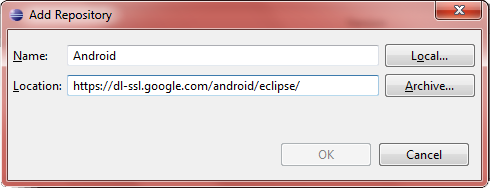
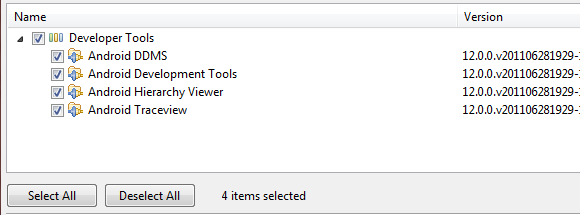 ایجاد پروژه اولیهی نمونه
برای ساخت یک پروژه نمونه اندرویدی باید چند مرحله بسیار ساده را طی کنید. دقت نمایید تا اینجای کار ما ابزارهای لازم را دانلود و نصب کردیم و محیط توسعه Eclipse را برای برنامه نویسی اندروید بهینه کردیم. برای ایجاد پروژه نمونه مراحل زیر را طی کنید.
ابتدا Eclipse را باز کرده و از منوی File گزینه Android Project را انتخاب نمایید.
در بخش Project Name یک نام دلخواه برای پروژه خود انتخاب کنید. در بخش Build Target نیز تعیین کنید که اپلیکیشن شما برای جه نسخه ای از اندروید ساخته خواهد شد.بخش های دیگر یعنی Application Name, Package Name, Activity Name و Min SDK version را هم همانند تصویر زیر پر کنید. البته می توانید از نام های دلخواه خود استفاده کنید. دقت نمایید که Min SDK version حداقل نسخه اندروید برای نصب و استفاده از اپلیکیشن شماست.
ایجاد پروژه اولیهی نمونه
برای ساخت یک پروژه نمونه اندرویدی باید چند مرحله بسیار ساده را طی کنید. دقت نمایید تا اینجای کار ما ابزارهای لازم را دانلود و نصب کردیم و محیط توسعه Eclipse را برای برنامه نویسی اندروید بهینه کردیم. برای ایجاد پروژه نمونه مراحل زیر را طی کنید.
ابتدا Eclipse را باز کرده و از منوی File گزینه Android Project را انتخاب نمایید.
در بخش Project Name یک نام دلخواه برای پروژه خود انتخاب کنید. در بخش Build Target نیز تعیین کنید که اپلیکیشن شما برای جه نسخه ای از اندروید ساخته خواهد شد.بخش های دیگر یعنی Application Name, Package Name, Activity Name و Min SDK version را هم همانند تصویر زیر پر کنید. البته می توانید از نام های دلخواه خود استفاده کنید. دقت نمایید که Min SDK version حداقل نسخه اندروید برای نصب و استفاده از اپلیکیشن شماست.
 همانطور که مشاهده می کنید فایل های مورد نیاز پروژه همه به صورت خودکار برای شما ایجاد شده و در بخش project explorer قرار می گیرند.
همانطور که مشاهده می کنید فایل های مورد نیاز پروژه همه به صورت خودکار برای شما ایجاد شده و در بخش project explorer قرار می گیرند.
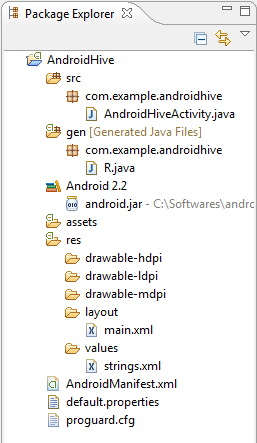 ساختن یک دستگاه مجازی اندرویدی (AVD) برای تست اپلیکیشن
دستگاه مجازی اندرویدی یا همان AVD دقیقا یک تلفن هوشمند یا تبلت اندرویدی را در رایانه شما شبیه سازی می کند. یعنی تمام ویژگی های نرم افزاری و سخت افزاری گوشی های هوشمند اندرویدی را داراست و می تونیم اپلیکیشن های خود را مستقیما در آن تست کنیم و سرعت برنامه نویسی و رفع اشکالات احتمالی را بسیار افزایش دهیم. برای ساخت یک دستگاه مجازی اندرویدی مراحل زیر را طی کنید.
ابتدا مجددا به محل نصب Android SDK رفته و SDK Manager را باز کنید.
سپس مانند تصویر زیر از منو Window گزینهی Android SDK and AVD Manager را برگزینید.
ساختن یک دستگاه مجازی اندرویدی (AVD) برای تست اپلیکیشن
دستگاه مجازی اندرویدی یا همان AVD دقیقا یک تلفن هوشمند یا تبلت اندرویدی را در رایانه شما شبیه سازی می کند. یعنی تمام ویژگی های نرم افزاری و سخت افزاری گوشی های هوشمند اندرویدی را داراست و می تونیم اپلیکیشن های خود را مستقیما در آن تست کنیم و سرعت برنامه نویسی و رفع اشکالات احتمالی را بسیار افزایش دهیم. برای ساخت یک دستگاه مجازی اندرویدی مراحل زیر را طی کنید.
ابتدا مجددا به محل نصب Android SDK رفته و SDK Manager را باز کنید.
سپس مانند تصویر زیر از منو Window گزینهی Android SDK and AVD Manager را برگزینید.
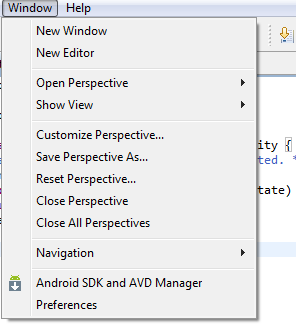 در سمت راست بر روی دکمه New کلیک کنید.
در سمت راست بر روی دکمه New کلیک کنید.
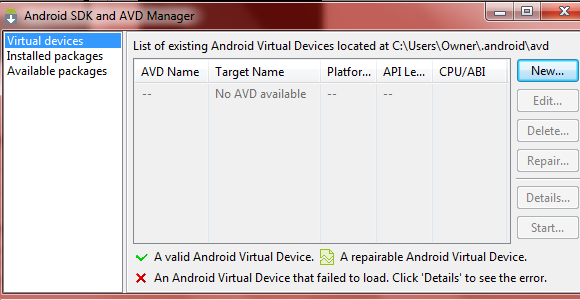 حالا در قسمت Name یک نام دلخواه برای دستگاه مجازی خود وارد کنید. در قسمت Target نیز می توانید نسخه اندروید مورد نظرتان را انتخاب کنید. دقت نمایید در مراحل اولیه که Android SDK را نصب کردید و یکی از نسخه های اندروید را انتخاب و نصب نمودید، اکنون در این قسمت قرار گرفته اند. فرضا اگر مانند تصویر زیر API Level 8 را انتخاب کنید، دستگاه مجازی با اندروید ۲/۲ اجرا می شود. ولی پیشنهاد ما همانطور که در بالا گفتیم استفاده از API های جدید و نسخه های اندروید ۴ به بالا است.
حالا در قسمت Name یک نام دلخواه برای دستگاه مجازی خود وارد کنید. در قسمت Target نیز می توانید نسخه اندروید مورد نظرتان را انتخاب کنید. دقت نمایید در مراحل اولیه که Android SDK را نصب کردید و یکی از نسخه های اندروید را انتخاب و نصب نمودید، اکنون در این قسمت قرار گرفته اند. فرضا اگر مانند تصویر زیر API Level 8 را انتخاب کنید، دستگاه مجازی با اندروید ۲/۲ اجرا می شود. ولی پیشنهاد ما همانطور که در بالا گفتیم استفاده از API های جدید و نسخه های اندروید ۴ به بالا است.
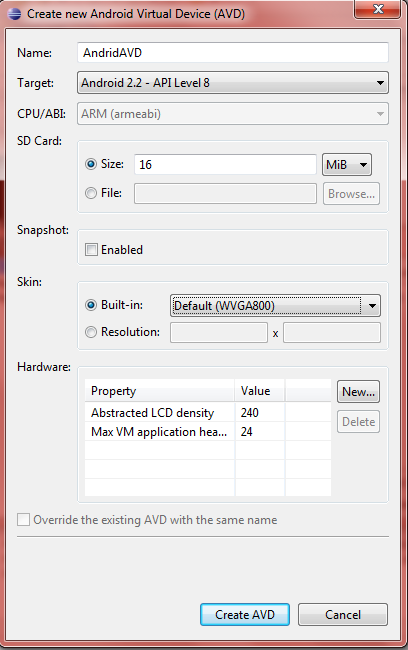 در نهایت برروی دکمه Create AVD کلیک کنید و منتظر بمانید تا دستگاه مجازی اندروید شما ساخته شود و در لیست قرار بگیرد. سپس AVD Manager و SDK Manager را ببنید.
اجرای پروژه
حالا که تمام کارهای لازم را انجام دادیم نوبت به تست اولین اپلیکیشنی است که در مراحل قبلی ساختیم. برای این منظور مراحل زیر دا دنبال کنید.
در Eclipse و بخش Package Explore برو روی نام پروژه خود راست کلیک کرده و گزینه Run As و سپس Android Application را انتخاب نمایید.
در نهایت برروی دکمه Create AVD کلیک کنید و منتظر بمانید تا دستگاه مجازی اندروید شما ساخته شود و در لیست قرار بگیرد. سپس AVD Manager و SDK Manager را ببنید.
اجرای پروژه
حالا که تمام کارهای لازم را انجام دادیم نوبت به تست اولین اپلیکیشنی است که در مراحل قبلی ساختیم. برای این منظور مراحل زیر دا دنبال کنید.
در Eclipse و بخش Package Explore برو روی نام پروژه خود راست کلیک کرده و گزینه Run As و سپس Android Application را انتخاب نمایید.
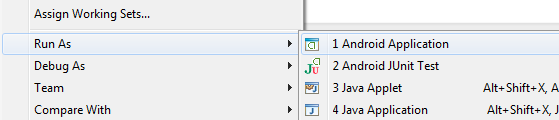 حالا دستگاه مجازیای که در مرحله قبلی ساخته اید برای شما نمایان می شود. آن را انتخاب کنید و مننظر بمانید تا ابتدا شبیه ساز و سپس اپلیکیشن نمونه ی ساخته شده اجرا گردند.
دقت نمایید اجرای شبیه ساز AVD برای اولین بار بسته به قدرت سخت افزاری سیستم شما ممکن است کمی طول بکشد. خب در اینجا به پایان بخش اول آموزش برنامه نویسی اندروید در گویا آی تی رسیدیم. ما سعی کردیم از ذکر جزئیات بی مورد و بلا استفاده خودداری کنیم و یک مطلب مختصر تر و جامع و مفیدتر را ارائه کنیم. در صورتی که هرگونه مشکلی در انجام مراحل فوق داشتید، می توانید آن را در بخش نظرات اعلام کنید.
حالا دستگاه مجازیای که در مرحله قبلی ساخته اید برای شما نمایان می شود. آن را انتخاب کنید و مننظر بمانید تا ابتدا شبیه ساز و سپس اپلیکیشن نمونه ی ساخته شده اجرا گردند.
دقت نمایید اجرای شبیه ساز AVD برای اولین بار بسته به قدرت سخت افزاری سیستم شما ممکن است کمی طول بکشد. خب در اینجا به پایان بخش اول آموزش برنامه نویسی اندروید در گویا آی تی رسیدیم. ما سعی کردیم از ذکر جزئیات بی مورد و بلا استفاده خودداری کنیم و یک مطلب مختصر تر و جامع و مفیدتر را ارائه کنیم. در صورتی که هرگونه مشکلی در انجام مراحل فوق داشتید، می توانید آن را در بخش نظرات اعلام کنید.
گرداوری شده توسط سایت پی سی 20